Zaudēta cīņa tiešsaistes šāvējā, nepareizi izpildīti meklējumi, persietis nav tāds, kā vajadzētu pumpēt - šie un citi līdzīgi momenti, protams, izjauc spēlētāju. Tomēr viņu negatīvisms ir niecīgs salīdzinājumā ar situācijām, kad, autorizējoties Steam, pakalpojums raksta, viņi saka, jebkurā gadījumā, jūsu ievadītā parole, pieteikšanās ir nepareiza, bet jūs nevarat atcerēties pareizo variantu (es aizmirsu, un tas arī viss); vai vēl sliktāk - jūs pēkšņi pamanāt, ka kāds ieiet profilā bez jūsu ziņas. Ko darīt, es nevaru ieiet !? Kā būt
Šie raksti un citi jautājumi, kas saistīti ar piekļuves problēmām Steam kontā, ir izstrādāti, lai sniegtu atbildes uz šo rakstu: kā mainīt paroli Steam, atiestatīt paroli, ja to aizmirstat, un nākt klajā ar jaunu, kā nākt klajā ar sarežģītām, pret plaisām izturīgām atslēgām utt.
Tāpēc nesteidzieties sākt reģistrēt jaunu kontu, dalieties ar spēlēm, naudu kontā (ja tāda ir) un citām vietnē iegūtajām priekšrocībām. Mēģināsim atjaunot kontu. Apsveriet biežāko problēmu risināšanu.
Pārbaude par pieteikšanos no citas ierīces
Ja funkcija ir aktivizēta jūsu profilā Tvaika sargs, pie pirmās autorizācijas citā datorā pakalpojums automātiski nosūta verifikācijas kodu uz norādīto e-pastu. Dodieties uz savu pastkastes kontu. Steam vēstulē nokopējiet rakstzīmju secību pārbaudei (Ctrl + C).
Pārlūkprogrammā logā "Steam ..." ielīmējiet nokopēto kodu. Noklikšķiniet uz komandas "Sūtīt".

Uzmanību! Kad pieprasāt konta tiesību apstiprinājumu, jums nav jāaktivizē paroles atkopšanas procedūra.
Kad pārbaude ir veiksmīgi pabeigta, panelī “Pabeigt!” Noklikšķiniet uz “Iet uz tvaiku!”.

Mainīt paroli
Lai mainītu paroli Steam, rīkojieties šādi:
1. Platformas lietojumprogrammā atveriet izvēlni: Steam → Settings.

2. Sadaļā “Konts” noklikšķiniet uz opcijas “Mainīt ...”.

3. Ievadiet pašreizējo paroli. Noklikšķiniet uz Tālāk.

4. Dodieties uz pastu un nokopējiet apstiprinājuma kodu vēstulē “Steam: paroles atiestatīšanas pieprasījums”.

5. Atgriezieties lietojumprogrammas logā. Ievadiet saņemto kodu. Nākamajos divos laukos ierakstiet jaunu taustiņu (vismaz 10–12 rakstzīmju kombinācija no latīņu burtiem, cipariem un speciālajām rakstzīmēm ir pieņemama opcija; piemērs: yuew32456 $ 2).
Vai nevarat pieteikties Steam? Pieprasīt paroles atkopšanu. Jums būs jāievada atslēga, kas parādās mobilajā autentifikatorā. Lai to izdarītu, jums ir jābūt aizsargam. Bet pat bez tā jūs nezaudēsit kontu - ārkārtējos gadījumos kods tiks nosūtīts pa pastu vai SMS. Ja jums nav piekļuves pievienotajam e-pastam vai tālrunim, nosūtiet pieprasījumu tehniskajam atbalstam. Bet operatori var neizdoties.
Lai atiestatītu Steam profila paroli:

Mobilais autentificētājs
- Lapā “Nevar pieteikties?” Atlasiet “Nav piekļuves autentifikatoram”.
- Norādiet arī to, ka jums nav piekļuves viedtālrunim un pastam.
- Aizpildiet formu: pieteikšanās, tālruņa numurs, e-pasts, kas tika norādīts reģistrācijas laikā.
- Neuzrakstiet “Aizmirsu paroli no Steam. Palīdzība. " Jums jāpierāda, ka tas ir jūsu konts. Piemēram, paskaidrojiet, kā jūs maksājāt par pirkumiem. Un vēl labāk - pievienojiet ekrānuzņēmumu vai kvīts skenēšanu.
- Ja jums ir spēles disks un no tā esat ievadījis atslēgu, nofotografējiet vai ieskenējiet lodziņu. Lai kods būtu redzams. Un pievienojiet to profilam.
- Lai pievienotu attēlu, noklikšķiniet uz saites "Atlasīt failu".
- Lietotāji bieži aizmirst vai pazaudē paroles. Tāpēc daudz zvanu. Viņi nekavējoties neatbildēs.
- Viņi var tevi vispār atteikt. Atbalstu raksta ne tikai godīgi lietotāji, bet arī uzbrucēji, kuri “atgūst” citu cilvēku kontus.
- Sniedziet pēc iespējas vairāk datu. Tāpēc jo lielāka ir iespēja, ka pieprasījums tiks apstiprināts. Ja nezināt, kāda informācija ir nepieciešama, jautājiet.
Ko darīt, kad uzlauzu?
Jūs ievadāt pareizu kodu, nokopējat to no faila, bet vai Steam joprojām raksta “Nepareiza parole”? Iespējams, esat pieļāvis kļūdu, aizpildot reģistrācijas datus. Bet, ja klients no viņiem agrāk "nāca", visticamāk, jūs uzlauza.
- Mēģiniet atjaunot savu kontu. Pat ja tas atrodas uzbrucēju rokās, jums joprojām ir tālrunis un e-pasts.
- Pārbaudiet, vai datorā nav vīrusu. Mainiet paroli pastkastē. Maz ticams, ka "hakeris" tikai paņēma kodu. Varbūt personālajā datorā ir Trojas zirgs, kas sūta jūsu datus hakeriem.
- Tehniskajā nodrošinājumā ir vienums “Nozagts konts”. Bet šajā lapā ir raksts par akreditācijas datu aizsardzību. Nosūtiet pieprasījumu, izmantojot atkopšanas veidlapu.
Problēmas ar ieiešanu Steam ir viegli risināmas, ja jums ir pievienots mobilais autentifikators. Vienkārši ievadiet kodu no ekrāna. Atslēgu var nosūtīt arī pa e-pastu. Regulāri atjauniniet pasta adresi savā profilā. Pretējā gadījumā būs nepieciešams uzrakstīt tehnisko atbalstu atkopšanai.
Vai aizmirsāt lietotājvārdu vai paroli un nevarat pieteikties Steam? Galvenais - bez panikas! Izpildiet šo rokasgrāmatu, un mēs palīdzēsim jums atgūt piekļuvi sistēmai, veicot dažas vienkāršas darbības.
Ir vērts atzīmēt, ka, veicot jebkādas atkopšanas darbības, jums jābūt piekļuvei pasta vai tālruņa numuram, kas tika norādīts reģistrācijas laikā.
Kā atgūt pieteikšanos
Pirmkārt, dodieties uz mājas lapa oficiālajā sistēmas vietnē un sekojiet saitei “Vai aizmirsāt paroli?”. Parādītajā logā atlasiet “Es neatceros sava konta vārdu vai paroliTvaiks» . Ja nezināt savu pieteikšanās vārdu, rindā ievadiet pastkastes adresi vai tālruņa numuru.
Ja ievadījāt informāciju pareizi, sistēma jums to piedāvās atjaunot piekļuvi kontam, izmantojot mobilais autentificētājs. Lai to izdarītu, dodieties uz mobilo lietojumprogrammu, noklikšķiniet uz izvēlnes ikonas augšējā kreisajā stūrī un atlasiet Tvaiks Sargs. Ievadiet kodu rindā. 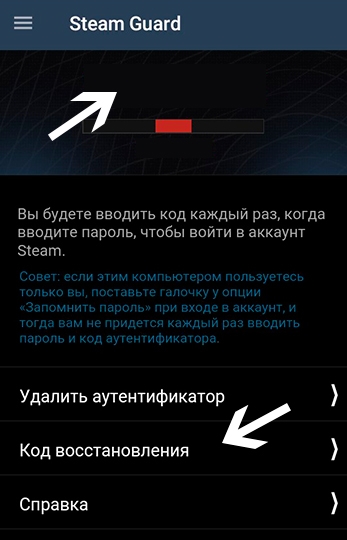
Pēc koda ievadīšanas jūs nonāksit lapā, kur tas tiks norādīts vārds un jūsu konta segvārds. 
Ja jums nav mobilā autentifikatora, sistēma var jums nosūtīt Īsziņa ar piekļuves kodu, pēc ievadīšanas jūs varat atjaunot pieteikumvārdu. Ja jums nav piekļuves tālrunim, piekļuves kodu var iegūt pa pastu. Vai neatceraties datus? Šajā gadījumā Steam jums piedāvās atgūt piekļuvi uz kontu, izmantojot kartes numuru, pirmo saistīto pastu un visu citu informāciju.
Kā nomainīt paroli
Veiciet tās pašas darbības, kas aprakstītas iepriekšējā sadaļa un uzziniet sava konta nosaukumu. Tālāk atlasiet “ Mainīt paroli". Atvērtajā lapā jums tiks piedāvāts ievadiet divreiz jauna paroleto mainīt. Šīs operācijas vecās paroles zināšana nav obligāta.
Ir svarīgi: drošības apsvērumu dēļ pēc paroles maiņas esat 15 dienu laikā jūs nevarat veiciet visas operācijas tirdzniecības vietā!
Visas iepriekš norādītās operācijas var veikt, izmantojot klientu. Lai to izdarītu, pieteikšanās logā noklikšķiniet uz pogas "Es nevaru pieteikties savā kontā." Atvērtajā logā varat atjaunot konta nosaukumu vai atiestatīt konta paroli. 
Lūdzu, ņemiet vērā, ka sistēma nenodrošina iespēju atgūt zaudēto paroli, neatiestatot to.
Mainīt segvārdu (pieteikšanās)
Šī procedūra ir diezgan vienkārša, taču tai ir nepieciešama piekļuve pašai lietojumprogrammai. Pēc pieteikšanās Steam jums jāiet uz profila pārvaldības cilni. 
Starp daudzajiem iestatījumiem mums ir nepieciešams augšējais kreisais, kuru sauc Profila nosaukums. Vienkārši ievadiet vēlamo vārdu un apstipriniet izmaiņas. 
Kā nomainīt vai atgriezt pazaudētu mobilo autentifikatoru
Ja jums nav piekļuves mobilā lietotnevai tālrunis ir nozaudēts, atlasiet "Mana mobilā autentifikatorsTvaiks tika izdzēsts vai pazaudēts ” atbalsta lapā. Ievadiet konta nosaukumu, pastu vai telefona numurs. Pēc tam rindā ievietojiet verifikācijas kodu no pasta vai SMS, pēc tam lapā ar lietotājvārdu un segvārdu atlasiet "Noņemt AutentifikatorsTvaiks Sargs» .
Lai atinstalētu, jums tas būs nepieciešams atkopšanas kodskuru var atrast lietojumprogrammā. Ja jums nav piekļuves šim kodam, sazinieties ar atbalsta dienestu ar zināmu konta informāciju, lai to atjaunotu.
Līdzīgas darbības būs jāveic attiecībā uz noņemšana (un sekojošās izmaiņas) tālruņa numuru.
Svarīgi: Vienmēr glabājiet atkopšanas kodu drošā vietā un neļaujiet tam nonākt uzbrucēju rokās.
Ja esat aizmirsis paroli no sava Steam konta, to var atjaunot pa pastu, tālruni vai Steam Guard. Ja esat aizmirsis pasta paroli vai nesaistījis Steam ar tālruni, šo problēmu var atrisināt, izmantojot Steam tehniskā atbalsta pakalpojumu.
Kā atgūties, ja atceros e-pasta adresi un atbildi uz drošības jautājumu
2) Ekrāna augšdaļā noklikšķiniet uz pogas “Login”;
3) Tagad noklikšķiniet uz pogas “Aizmirsāt paroli?” .;
4) Atlasiet sadaļu “Es neatceros savu vārdu vai paroli steam konts". Pat ja atceraties savu lietotājvārdu, jums tas jāizvēlas, lai precīzi atjaunotu kontuuz kuras ir reģistrēta vēlamā spēle .;

5) Parādītajā laukā ievadiet savu mobilā tālruņa numurs tālrunis, pieteikšanās vai adrese e-pasts;

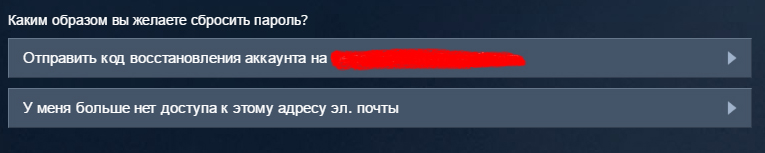
6) Vēstule tiks nosūtīta uz reģistrācijā norādīto pastu. Tajā būs norādīts jūsu konta nosaukums. Ja ziņojums nenonāca, pārbaudiet e-pasta sadaļā surogātpastu - ziņojums var būt tur. Vēstule tik un tā pienāks, tāpēc jūs varat norādīt tālruni, pieteikšanos un e-pastu.
7) Tagad noklikšķiniet uz "Pabeigt" un atgriezieties sākumā.
8) Atkal noklikšķiniet uz "Atjaunot kontu" un parādītajā logā atlasiet "Es zinu konta nosaukumu".
9) Tad mēs ievadām pieteikuminformāciju, kas atnāca uz e-pastu.
10) Vēstule ar verifikācijas kodu jānogādā uz to pašu e-pasta adresi un jūsu slepens jautājums. (Bet ne uz to atbildi!)
11) Tam nepieciešamajos laukos ievadiet apstiprinājuma kodu un atbildi uz drošības jautājumu. Pēc tam noklikšķiniet uz Tālāk.
Ir svarīgi! Atbilde uz slepeno jautājumu jāraksta ar latīņu burtiem (stingri no angļu valodas alfabēta burtiem). Atbilde ir reģistrjutīga: pievērsiet uzmanību mazajiem un mazajiem burtiem.
12) Tad Steam pieprasīs jums izvēlēties jaunu paroli. Lai apstiprinātu paroles maiņu, divreiz ievadiet jauno paroli un noklikšķiniet uz pogas “Tālāk”.
Ja visi dati ir ievadīti pareizi, parole ir veiksmīgi jāmaina, un jūs savā kontā pierakstīsities, izmantojot jauno paroli.
Pievērsiet uzmanību, ja piesakāties savā kontā no cita datora un tajā pašā laikā esat iespējojis Steam Guard funkciju, jums automātiski tiks nosūtīts e-pasts, kurā jums jāapstiprina, ka esat šī konta īpašnieks.
Kā atgūties, ja neatceros atbildi uz slepeno jautājumu, neatceros pastu vai vēstule ar kontu man nenonāk
Šajā gadījumā jums ir jāfotografē spēles taustiņš. Nofotografējiet atslēgu, kas nonākusi uz jūsu e-pastu, vai atslēgu, kas uz diska norādīta kopā ar spēli, ja spēli iegādājāties elektroniskie mediji. Fotoattēlam jābūt skaidram ar vismaz 1024x768 pikseļu izšķirtspēju.
Ir svarīgi! Nerediģējiet fotoattēlu nevienā grafiskā redaktorā, pretējā gadījumā tas tiks uzskatīts par nederīgu.
1. Reģistrējieties jauns konts E-pasts
2. Tehnoloģiju vietnē reģistrējiet jaunu Steam kontu. Tvaika atbalsts.
3. Pēc jauna konta reģistrēšanas uz jauno pastu jāierodas vēstulei ar lūgumu apstiprināt reģistrāciju. Sekojiet saitei vēstulē vai nokopējiet un ielīmējiet to pārlūka rindā.
4. Pēc reģistrācijas apstiprināšanas sekojiet šai saitei https://support.steampowered.com/newticket.php un aizpildiet nepieciešamos laukus:
- Jūsu jautājums - ievadiet šeit savas problēmas aprakstu angļu valodā. Piemēram: Sveiki! Es aizmirsu paroli un slepeno jautājumu. Palīdziet man, lūdzu.
- Pievienot pielikumu - noklikšķiniet uz pogas un pievienojiet iepriekš uzņemto atslēgas fotoattēlu.
- Valoda - atstājiet angļu valodu
- Jūsu e-pasta adrese - atstājiet pēc noklusējuma
- Tēma - vēstules tēma. Norādīt angļu valodā: Pazaudēta parole un slepens jautājums
- Kategorija - atlasiet konta jautājumu, pēc tam - Paroles atiestatīšana Pieprasīt
- Steam Account Name - konta nosaukums, ja atceraties. Ja nē, atstājiet lauku tukšu.
- CD atslēga - spēles atslēga.
- Operētājsistēma - izvēlieties savu operētājsistēma (pēc izvēles)
5. Apstipriniet, ka viss ir izdarīts pareizi, noklikšķinot uz pogas "Pievienot jautājumu".
6. Pagaidiet. Pēc dažām minūtēm uz jūsu jauno e-pastu pienāks vēstule, kurā būs teikts, ka apelācija tehniskajam atbalstam ir pieņemta.
7. Ja vēstule neieradās, tad kaut kas tika izdarīts nepareizi.
8. Pēc kāda laika (laika joslu atšķirības dēļ atbilde nāk naktī) ieslēgta e-pasta adrese Nāks tehniskā atbalsta atbilde. Ja viss tika izdarīts pareizi, tad vēstulē jums tiks lūgts apstiprināt, ka esat licencētā diska īpašnieks.
9. Rakstiet ar pildspalvu brīva vieta uzlīmes ar atslēgu jūsu Steam tehniskā atbalsta numuram un nosūtiet viņiem jaunu fotoattēlu. Parasti šis numurs ir šāds: XXXX-XXXX-XXXX. Piemēram: DHGI-3732-FOMW (bet jums būs atšķirīga rakstzīmju kopa).
Svarīgi! Fotoattēls jāpievieno esošajai apelācijai Steam vietnē. Lai to izdarītu, sekojiet saitei, kas norādīta vēstulē.
10. Ja apelācija tiek slēgta, noklikšķiniet uz atkārtotas atvēršanas pogas.
11. Lai pievienotu fotoattēlu, noklikšķiniet uz “Pievienot pielikumu”, atrodiet fotoattēlu datorā un augšupielādējiet to vietnē (“Pievienot”).
12. Ziņu laukā ierakstiet citu tekstu. Piemēram: “Šeit ir licences atslēgas apstiprinājums spēlei Counter-Strike: Global Offensive. Lūdzu, atjaunojiet manu kontu un paroli. " Pēc tam noklikšķiniet uz Iesniegt.
13. Pēc tam vēstulei vajadzētu nākt klajā ar konta informāciju: pieteikšanās vārdu un jauno paroli.
Padoms: pēc paroles atgūšanas no Steam atbalsta mainiet to uz jaunu. Bet šoreiz noteikti atcerieties to vai kaut kur pierakstiet!
Video rokasgrāmata
Ja jums ir kādi jautājumi, rakstiet komentāros!

Vai tev viss patika? Pastāstiet draugiem!
1. iekšā tvaika klients iebūvēts konta atgādinājums.
Logā, kurā tiek prasīts konta nosaukums un parole, noklikšķiniet uz Atjaunot kontu ....
2. Parādītajā logā atlasiet Es nezinu konta nosaukumu. Pat ja atceraties konta nosaukumu, joprojām atlasiet šo vienumu, lai tiktu atjaunots konts, kurā reģistrēta vajadzīgā spēle.
3. Nākamajā solī atlasiet vienumu Es atceros produkta kodu. Ievadiet kodu, kas norādīts uz spēles lodziņa.
4. Uz e-pasta adresi, kuru norādījāt reģistrācijas laikā, tiks nosūtīts e-pasts, kurā tas tiks rakstīts vārds jūsu konts. Ja vēstule neieradās, pārbaudiet pastkastes sadaļu par surogātpastu - vēstule varēja tur nokļūt.
Ja tas nenotiek, ievadītā e-pasta adrese nav pareiza: šī spēle ir reģistrēta citā kontā vai reģistrācijas laikā tika norādīta cita e-pasta adrese. Ja neatceraties nepieciešamo e-pasta adresi - izmantojiet šīs rokasgrāmatas otro daļu.
5. Noklikšķiniet uz pogas Steam window Gatavs un dodieties atpakaļ uz sākumu. Noklikšķiniet vēlreiz Atgūt kontu un parādītajā logā atlasiet Es zinu konta nosaukumu.
6. Ievadiet lietotājvārdu. nosūtīts jums pa pastu.
7. Tajā pašā e-pasta adresē, kurā saņēmāt konta vārdu, jāsaņem vēstule, kurā tā tiks norādīta verifikācijas kods un tavs slepens jautājums. (nav atbildes)
Uzmanību!
Atbildi uz slepenu jautājumu var rakstīt tikai angļu valodas alfabēta burtiem.
Turklāt ir svarīgi, lai tas precīzi atbilstu atbildei, kas uzrakstīta reģistrācijas laikā: pievērsiet uzmanību lielajiem burtiem.
9. Tālāk Steam prasīs, lai jūs izvēlētos jaunu paroli. Lai apstiprinātu paroles maiņu, divreiz ievadiet jauno paroli un nospiediet pogu Tālāk.
Ja visi dati ir ievadīti pareizi, parole ir veiksmīgi jāmaina. Izmantojot jauno paroli, varat pieteikties Steam.
Jūs varat atgūt savu kontu, izmantojot licenci atslēga no jebkuras spēles, kas reģistrēta jūsu kontā.
Tas prasa nedaudz vairāk laika un pūļu.
1. Pirmkārt, jums jāpierāda, ka disks pieder jums. Lai to izdarītu, nofotografējiet atslēgu. Fotoattēlam jābūt skaidram, ar vismaz 1024x768 izšķirtspēju. Jābūt iespējai nolasīt atslēgu.
Uzmanību!
Nekādā veidā nemainiet un nerediģējiet fotoattēlu.
2. Reģistrēties jauns E-pasts
3. Reģistrējiet kontu vietnē tehniskā atbalsta vietne Steam, noklikšķinot uz saites https://support.steampowered.com/newticket.php, noklikšķinot uz pogas.
4. Kad esat aizpildījis visus reģistrācijai nepieciešamos laukus un noklikšķinājis uz pogas, uz pastu, ko jūs norādījāt, reģistrējoties vietnē, jānosūta vēstule ar lūgumu apstiprināt reģistrāciju. Lai to izdarītu, jums jāievēro vēstulē norādītā saite (ja saite neatveras, nokopējiet to uz adreses josla jūsu pārlūkprogramma).
5. Kad esat apstiprinājis reģistrāciju, izmantojiet šo saiti: https://support.steampowered.com/newticket.php un atvērtajā logā aizpildiet nepieciešamos laukus:
Pa kreisi:
Jūsu jautājums - problēmas apraksts, piemēram: Labdien, es aizmirsu paroli un slepeno jautājumu. Lūdzu, palīdziet
Pievienojiet pielikumu(pievienot pielikumu) - poga zem lauka ar problēmas aprakstu: noklikšķiniet uz tā un pievienojiet atslēgas fotoattēlu.
Labajā pusē:
Valoda(valoda) - atvaļinājums Angliski
Jūsu e-pasta adrese(e-pasta adrese) - atstājiet to kā ir
Priekšmets(Temats) - vēstules priekšmets, mūsu gadījumā, uzrakstiet to: Pazaudēta parole un slepens jautājums
Kategorija - izvēlēties Jautājums par kontutad - Paroles atiestatīšanas pieprasījums
Steam konta nosaukums - konta nosaukums, ja atceraties, ja nē, atstājiet to tukšu.
Cd taustiņš - spēles atslēga ārpus kastes.
Operētājsistēma - izvēlieties operētājsistēmu (pēc izvēles)
Pārliecinieties, ka viss ir izdarīts pareizi, un noklikšķiniet uz pogas: (pievienot jautājumu).
6. Ja viss ir izdarīts pareizi, tad pēc dažām minūtēm pastkaste jānāk automātiska vēstule, kurā būs teikts, ka jūsu aicinājums uz tehnisko atbalstu ir pieņemts.
Ja šī vēstule nenāca pēc tam, kad esat nosūtījis zvanu Steam tehniskajam atbalstam, tas nozīmē, ka kaut kas tika izdarīts nepareizi.
7. Pēc kāda laika (laika joslu atšķirības dēļ atbilde nāk naktī) uz e-pasta adresi tiks saņemta tehniskā atbalsta atbilde. Ja viss tika izdarīts pareizi, tad vēstulē jums tiks lūgts apstiprināt, ka esat licencētā diska īpašnieks. Ja rodas kaut kas nesaprotams - pārsūtiet vēstuli [aizsargāts ar e-pastu]vietne
Ziņu laukā ierakstiet jebkuru tekstu, piemēram, vārdu "Foto", un noklikšķiniet uz
8. Pēc tam vēstulei vajadzētu nākt klajā ar konta informāciju: pieteikšanās vārdu un jauno paroli. Ja jauna konta vietā saņemat kaut ko nesaprotamu, nosūtiet e-pastu uz [aizsargāts ar e-pastu]vietne.




